
Adicionar uma data, hora ou duração no Numbers no iPhone
O Numbers inclui teclados especiais para simplificar a adição ou edição de informações de data e hora e de unidades de tempo (duração) nas tabelas. Pode também utilizar o teclado padrão para digitar os formatos de data e hora reconhecidos na sua região.
Nota: se pretender apresentar a data, hora ou duração num formato específico, pode personalizar o formato de células específicas. Por exemplo, poderá querer apresentar datas no formato 2017-01-06 em vez de 01/06/2017.
Introduzir qualquer data ou hora numa célula
O teclado de data e hora possui botões de atalho que permitem editar rapidamente as datas e horas nas células.

Aceda à aplicação Numbers
 no iPhone.
no iPhone.Abra uma folha de cálculo, toque numa célula e, depois, se o teclado não estiver aberto, toque em
 na parte inferior do ecrã.
na parte inferior do ecrã.Toque em
 na parte superior do teclado.
na parte superior do teclado.Caso não veja
 , toque em
, toque em  .
.Para introduzir valores, proceda de uma das seguintes formas:
Adicionar a data e hora atuais: toque em “Agora”.
Adicionar a data de hoje: toque em "Hoje”.
Digitar uma data ou hora: toque nas teclas do teclado para introduzir datas e horas manualmente — por exemplo, 31/12 ou 14:15.
Para editar valores, proceda de uma das seguintes formas:
Incrementar o valor: toque em - ou + no botão, na parte superior do teclado, relativo à unidade (mês, dia, hora, etc.) que pretende alterar. Cada toque diminui ou aumenta 1 na unidade.
Introduzir uma alteração manualmente: selecione o valor que pretende alterar e, em seguida, digite o novo valor.
Dica: pode selecionar uma célula em branco e, em seguida, toque num botão para introduzir uma data ou hora relativa à data e hora atuais. Por exemplo, se quiser introduzir a data de hoje, mas daqui a um ano, toque em + no botão de ano.
Adicionar rapidamente a data ou hora atuais a uma célula
Utilize o menu de ação da célula para adicionar rapidamente a data ou a hora atuais a uma célula.
Aceda à aplicação Numbers
 no iPhone.
no iPhone.Abra uma folha de cálculo, toque numa célula e, depois, toque em
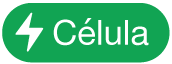 na parte inferior do ecrã (ou toque em
na parte inferior do ecrã (ou toque em  no canto superior direito do teclado).
no canto superior direito do teclado).Caso não veja
 , toque em
, toque em  .
.Toque em “Data de hoje” ou toque em “Hora atual”.
Introduzir e editar durações (unidades de tempo)
Pode utilizar o teclado de duração para introduzir e rapidamente editar unidades de tempo em células. Por exemplo, 3h 40m 15s (ou 3 horas 40 minutos 15 segundos).
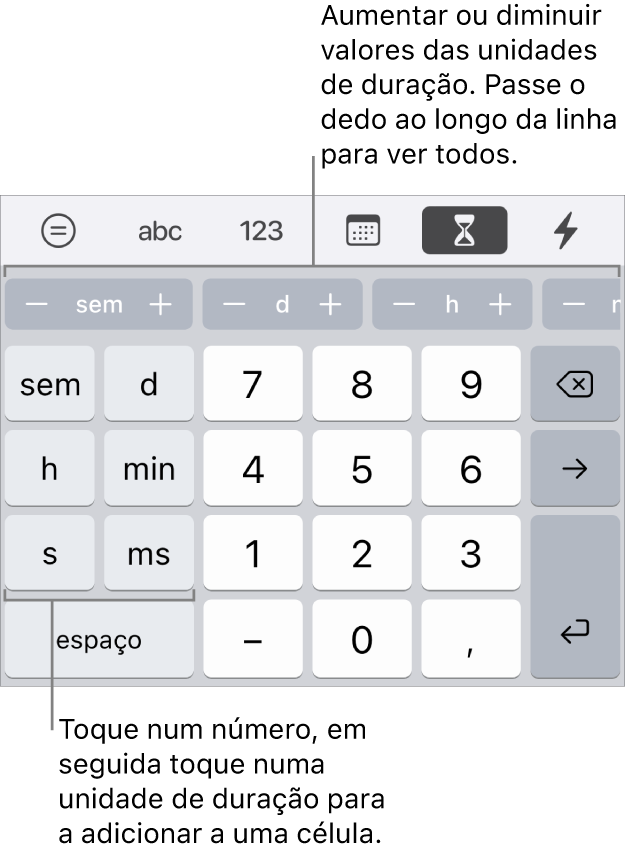
Aceda à aplicação Numbers
 no iPhone.
no iPhone.Abra uma folha de cálculo, toque numa célula e, depois, se o teclado não estiver aberto, toque em
 na parte inferior do ecrã.
na parte inferior do ecrã.Toque em
 na parte superior do teclado.
na parte superior do teclado.Caso não veja
 , toque em
, toque em  .
.Toque na tecla numérica do primeiro valor que pretende introduzir e, em seguida, toque na tecla da unidade correspondente, no lado esquerdo do teclado.
Por exemplo, para introduzir 2 semanas, toque em "2” e, em seguida, toque em “S”.
Para editar valores, toque em - ou + no botão, na parte superior do teclado, relativo à unidade (semana, dia, hora, etc.) que pretende alterar.
Cada toque diminui ou aumenta 1 na unidade.
Repita estes passos para cada valor que introduzir.
Para ir para uma célula diferente, toque em
 ou em
ou em  .
.
Por predefinição, as células que contêm dados de duração são automaticamente formatadas para apresentarem todas as unidades de tempo que introduz. É possível alterar esta definição para que as células de duração apresentem apenas determinadas unidades de tempo (por exemplo, apenas horas em vez de minutos), mesmo que tenham sido introduzidos na célula valores de duração mais precisos.